Exportation d’une image fixe, Sauvegarde par écrasement, Enregistrement sous un nouveau nom – Grass Valley EDIUS Pro v.7.7 Manuel d'utilisation
Page 369: Sauvegarde automatique sous un autre nom
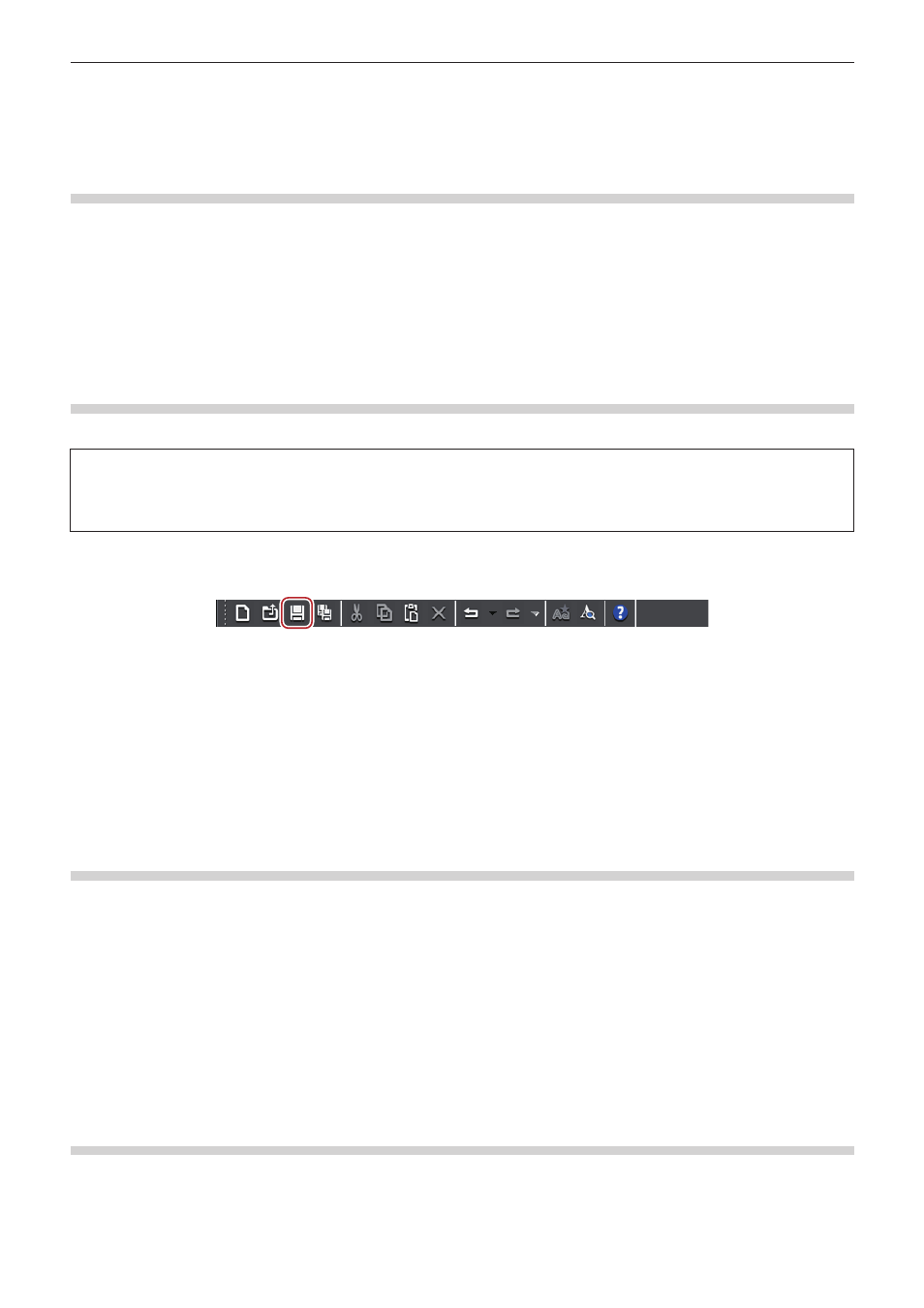
Chapitre 8 Création de titre — Quick Titler
369
2
f
Lorsque vous cliquez sur [Fichier] dans la barre de menu Quick Titler, jusqu’à 4 des clips titre édités le plus récemment sont affichés.
Cliquez sur le nom du fichier pour l’ouvrir.
f
Lorsque vous faites un double-clic sur un clip titre dans la ligne temporelle EDIUS ou dans le bac, un titreur démarre et le fichier s’ouvre.
Exportation d’une image fixe
Il vous est possible d’exporter un titre que vous avez créé, y compris son arrière-plan, en tant qu’image fixe.
1)
Cliquez sur [Fichier] dans la barre de menu Quick Titler, puis cliquez sur [Exporter].
f
La boîte de dialogue [Enregistrer sous] s’affiche.
2)
Sélectionnez l’emplacement de sauvegarde, le nom du fichier et son format puis cliquez sur
[Enregistrer].
Sauvegarde par écrasement
Il vous est possible de sauvegarder un clip titre par écrasement pendant son édition.
3
Remarque
f
Lorsque vous utilisez plusieurs exemplaires du même clip titre sur une ligne temporelle, l’édition de l’un des clips titre conduira
à la mise à jour du contenu de tous les clips titre. Si vous souhaitez éditer uniquement un clip titre parmi tous les exemplaires,
sauvegardez-le sous un autre nom.
1)
Cliquez sur [Enregistrer] sur la barre d’outil de fichier.
f
Sauvegardez le clip titre et quittez Quick Titler.
1
Alternative
f
Cliquez sur [Fichier] dans la barre de menu Quick Titler, puis cliquez sur [Enregistrer].
f
Sauvegarde par écrasement :
[Ctrl] + [S]
2
f
Lorsque vous cliquez sur [Enregistrer], le fichier est sauvegardé dans le dossier « title » présent dans le dossier où est sauvegardé le
fichier du projet. Le nom de fichier sera « Année, mois et jour de sauvegarde-nombre séquentiel à 4 chiffres.etl ».
f
Si vous lancez Quick Titler séparément pour éditer un titre et si vous cliquez sur [Enregistrer], le fichier sera sauvegardé sous un autre
nom.
Enregistrement sous un Nouveau Nom
Il vous est possible de sauvegarder un clip titre en cours d’édition sous un nom donné.
1)
Cliquez sur [Fichier] dans la barre de menu Quick Titler, puis cliquez sur [Enregistrer sous].
f
La boîte de dialogue [Enregistrer sous] s’affiche.
2)
Insérez un nom de fichier et cliquez sur [Enregistrer].
f
Sauvegardez le clip titre et quittez Quick Titler.
2
f
Si vous faites un double clic sur un clip titre de la ligne temporelle pour lancer Quick Titler puis si vous le sauvegardez sous un autre nom,
seul le clip titre ouvert par double clic sera mis à jour, tandis qu’un nouveau clip titre sera stocké dans le bac.
Sauvegarde automatique sous un autre nom
Il vous est possible de sauvegarder automatiquement le clip titre en cours d’édition sous un nom donné.